Heu estat treballant en el vostre projecte durant tot el dia només per tancar accidentalment la pestanya de Chrome que realment necessiteu? Entenem que perdre la noció del vostre treball mai és una experiència agradable.

En aquest article, explicarem com restaurar les pestanyes perquè puguis tornar a la feina en qüestió de segons. Tant si ets un usuari d'iPhone, iPad o Android, t'hem cobert.
Com restaurar totes les pestanyes a Google Chrome
Chrome ha estat una aplicació de navegador preferida de tots els temps per a moltes persones, i és probable que també per a tu.
La recerca d'informació sobre aquesta aplicació de navegació s'ha convertit en una part essencial de la nostra vida quotidiana. Tanmateix, els accidents succeeixen fins i tot als millors de nosaltres. És possible que hagis tancat accidentalment una pestanya important. O potser Chrome us ha estavellat sense cap motiu aparent.
El millor és que Google Chrome conserva el vostre historial de navegació, de manera que podeu restaurar ràpidament qualsevol pestanya tancada en qualsevol moment.
A continuació s'explica com restaurar totes les pestanyes a Chrome en un escriptori:
- Obriu Google Chrome i feu clic als tres punts a la cantonada superior dreta.
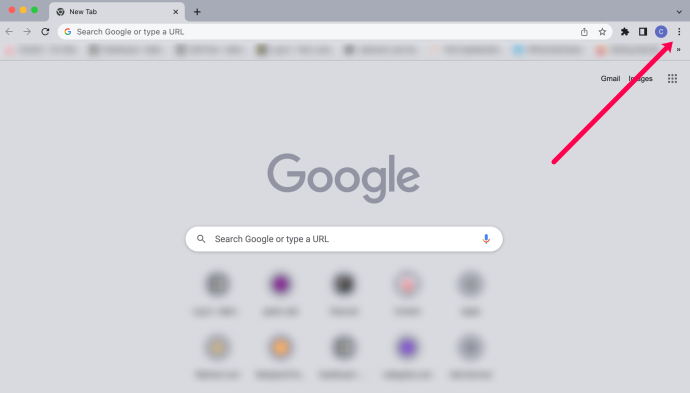
- Feu clic a 'Historial'.
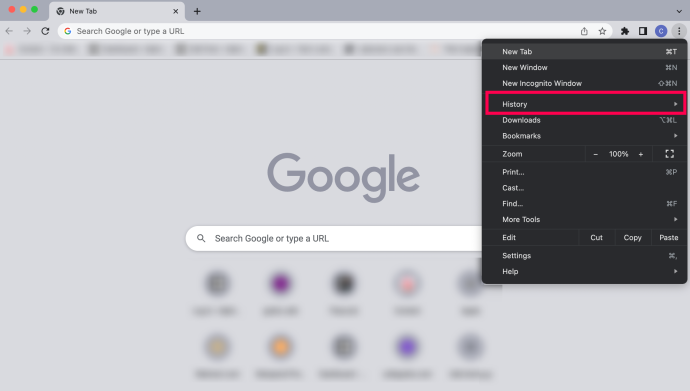
- Feu clic a l'opció 'X Pestanyes'.
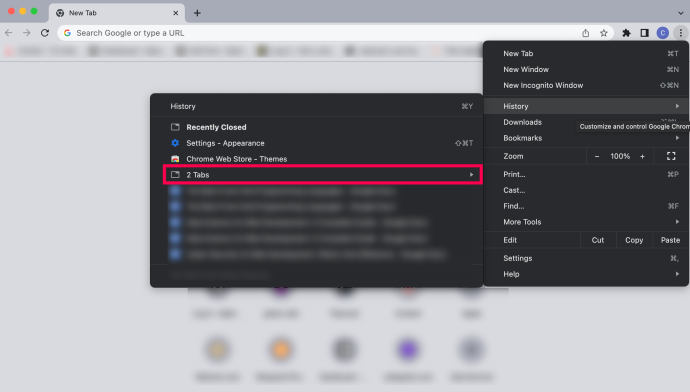
- Feu clic a 'Restaurar pàgines'.
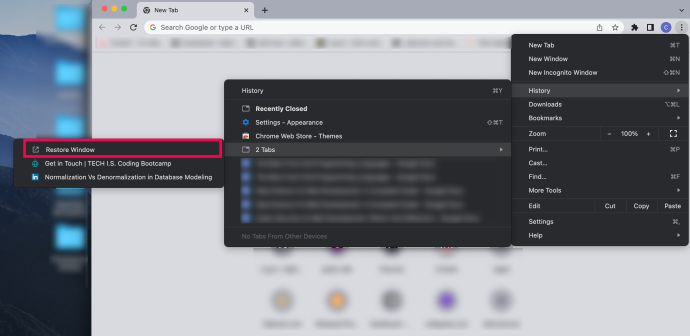
Les vostres pàgines s'obriran de nou al lloc on ho vau deixar anteriorment.
Consell general : activa la funció 'Continua on ho vas deixar'. Això tornarà a obrir totes les pestanyes que teníeu en execució a la sessió anterior. D'aquesta manera, les vostres pestanyes estaran segures de possibles bloquejos del navegador.
Podeu trobar aquesta opció al menú de Chrome (tres punts verticals a la part superior dreta) > Configuració > A l'inici > Continua on ho vau deixar.
Com restaurar totes les pestanyes a Google Chrome a iPhone
Potser estaves buscant una recepta al teu iPhone, però t'has distret amb un enllaç que t'ha enviat un amic. Abans que te n'adonis, la teva recepta ha desaparegut abans que tinguis temps de fer una captura de pantalla.
Però no us preocupeu, simplement podeu restaurar aquesta i totes les altres pestanyes que heu tancat accidentalment al vostre iPhone. Només heu de seguir aquests senzills passos:
Restaura les pestanyes tancades recentment a Google Chrome a l'iPhone
- Inicieu Chrome al vostre iPhone.

- Feu clic als tres punts horitzontals a la cantonada inferior dreta de la pantalla. Això obrirà el menú d'opcions.

- Cerqueu l'opció 'Pestanyes recents' a la llista.
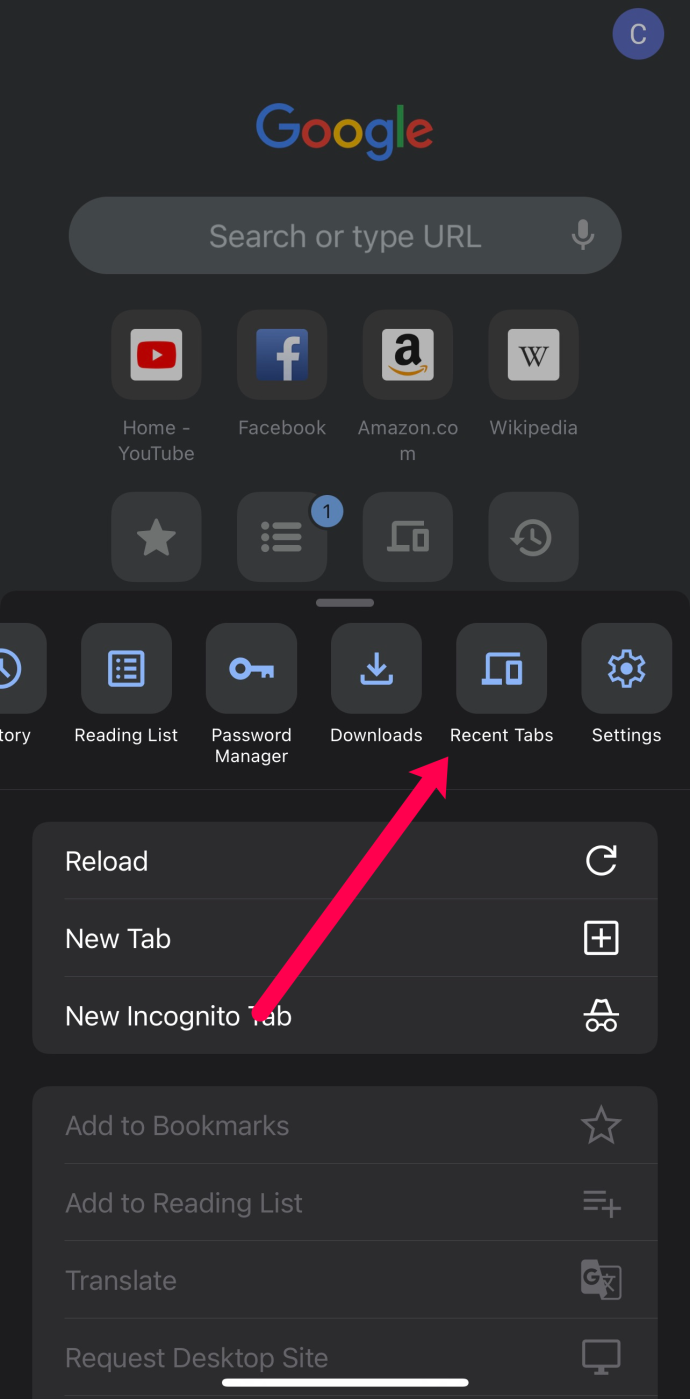
- Toqueu 'Mostra l'historial complet'.
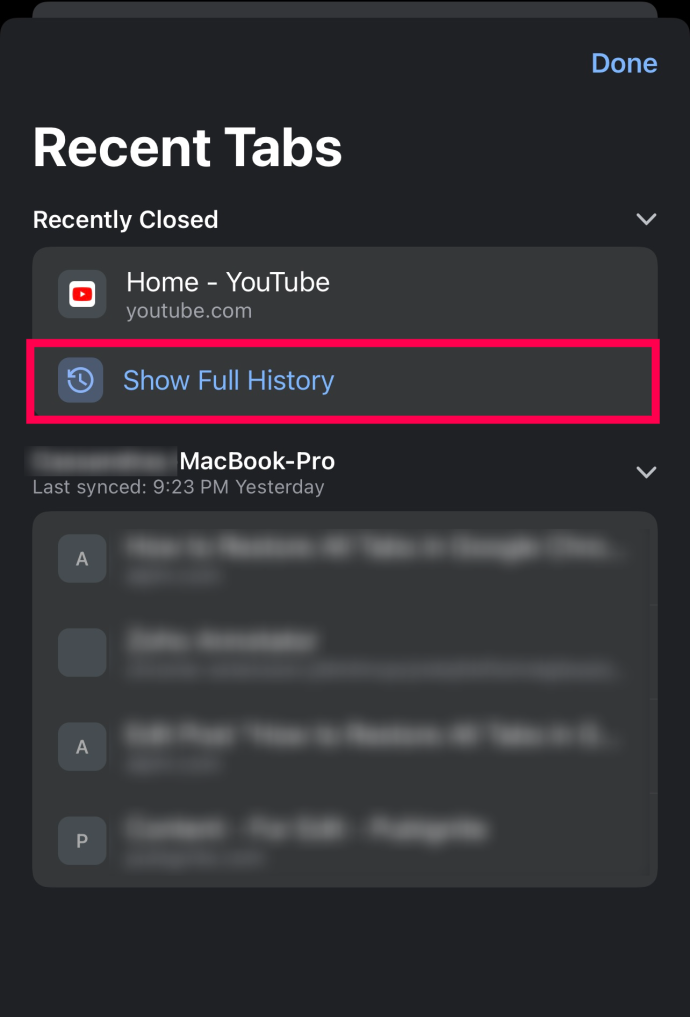
- Veureu una llista de tots els llocs que heu visitat recentment. Només cal que toqueu el que estaves cercant i Chrome l'obrirà. De manera predeterminada, Chrome l'obrirà en una pestanya nova.
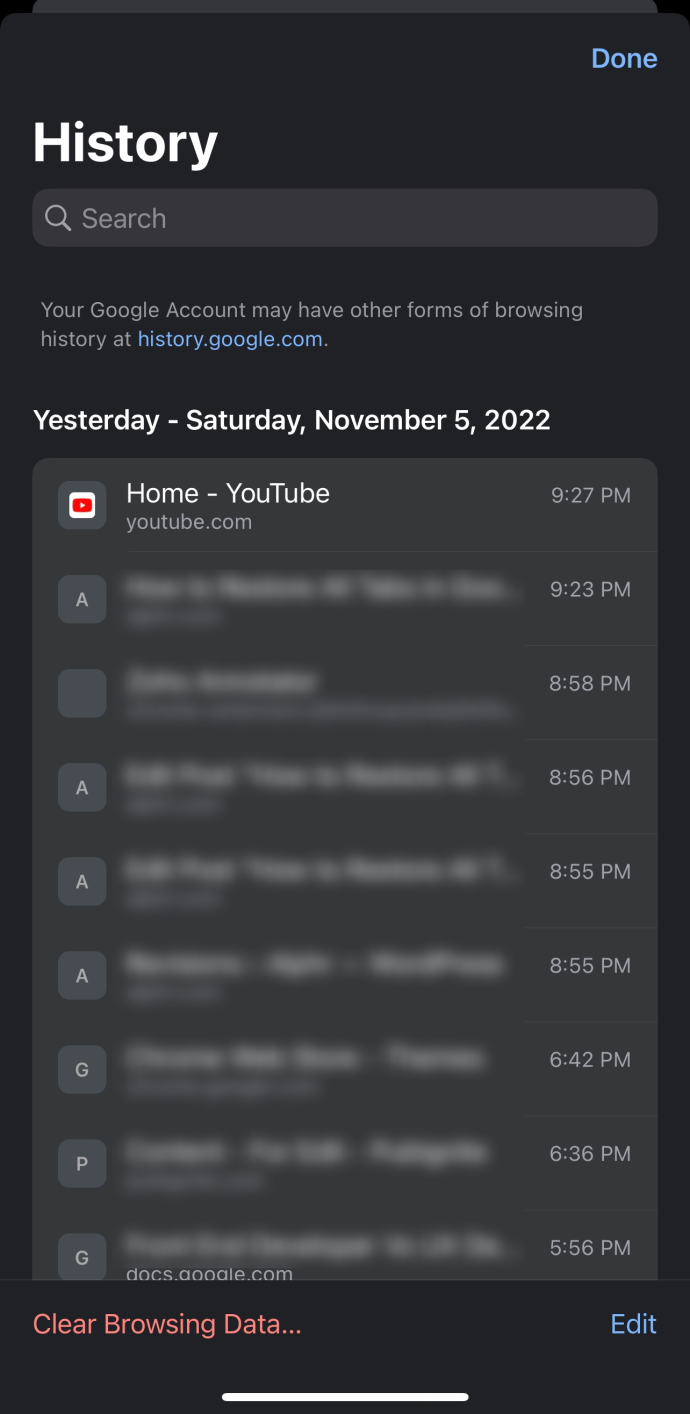
Restaura les pestanyes a través de l'historial a Google Chrome a l'iPhone
Però, què passa si voleu restaurar una pestanya que vau tancar fa una setmana o fins i tot abans? En aquest cas, no podreu trobar la vostra pestanya a la secció 'Pestanyes recents'.
Aquí és quan comproveu el vostre historial. Afortunadament, aquest és un procés relativament senzill.
- Inicieu Chrome al vostre iPhone.

- Feu clic als tres punts horitzontals a la cantonada inferior dreta de la pantalla. Això obrirà el menú d'opcions.

- Busqueu l'opció 'Historial'.
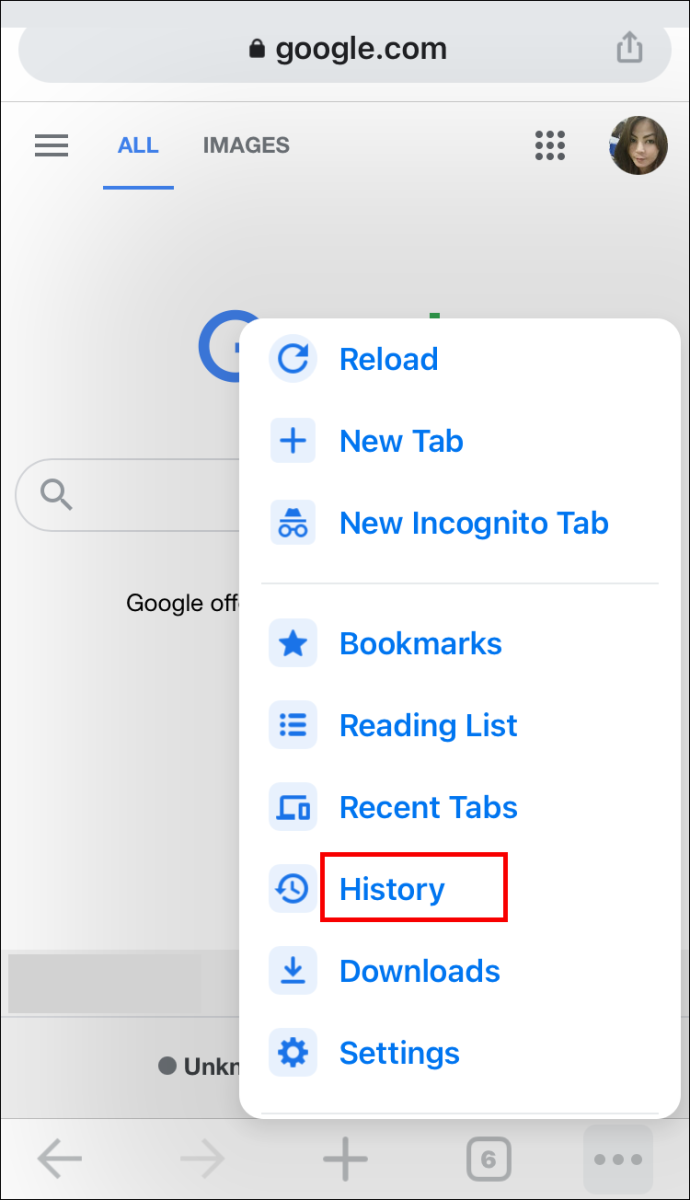
- Només cal que desplaceu-vos cap avall fins que trobeu el lloc web que voleu veure.
- Podeu accedir al lloc web tocant-hi.
Consell : Si voleu trobar un lloc web que vau visitar fa set dies, però heu navegat molt per Internet des de llavors, podeu suprimir l'historial dels darrers sis dies. Això accelerarà el procés de restauració de la pestanya.
Com restaurar totes les pestanyes a Google Chrome a l'iPad
Si heu lluitat per restaurar les pestanyes perdudes a Google Chrome al vostre iPad, heu arribat al lloc correcte. Chrome fa un seguiment de tot el vostre historial de navegació a l'iPad (o a tots els dispositius amb què utilitzeu el vostre compte de Google), de manera que és relativament fàcil recuperar les pestanyes tancades accidentalment.
com connectar contracció i discòrdia
- Inicieu Google Chrome al vostre iPad.
- Obre el menú. Són les tres línies horitzontals a la cantonada superior dreta de la interfície del navegador.
- Toqueu 'Pestanyes recents'.
- Ara veureu una llista de totes les pestanyes que heu obert recentment. Només cal que busqueu el que necessiteu i toqueu-lo.
Ara Chrome obrirà aquest lloc web en una pestanya nova.
Com restaurar totes les pestanyes a Google Chrome a Android
Restaurar les pestanyes perdudes a Google Chrome al dispositiu Android és un procés bastant senzill.
Si esteu buscant pestanyes que només heu tancat recentment, seguiu els passos següents. Si esteu buscant un lloc web que vau visitar fa molt de temps, seguiu el següent mètode.
Restauració de les pestanyes tancades recentment a Google Chrome a Android
Només calen tres passos per restaurar les pestanyes tancades recentment a Chrome:
- Inicieu Chrome al vostre dispositiu Android.

- Cerqueu els tres punts verticals per obrir el menú de Chrome. Es troba a la cantonada superior dreta de la pantalla.

- Cerqueu l'opció 'Pestanyes recents' al menú desplegable.
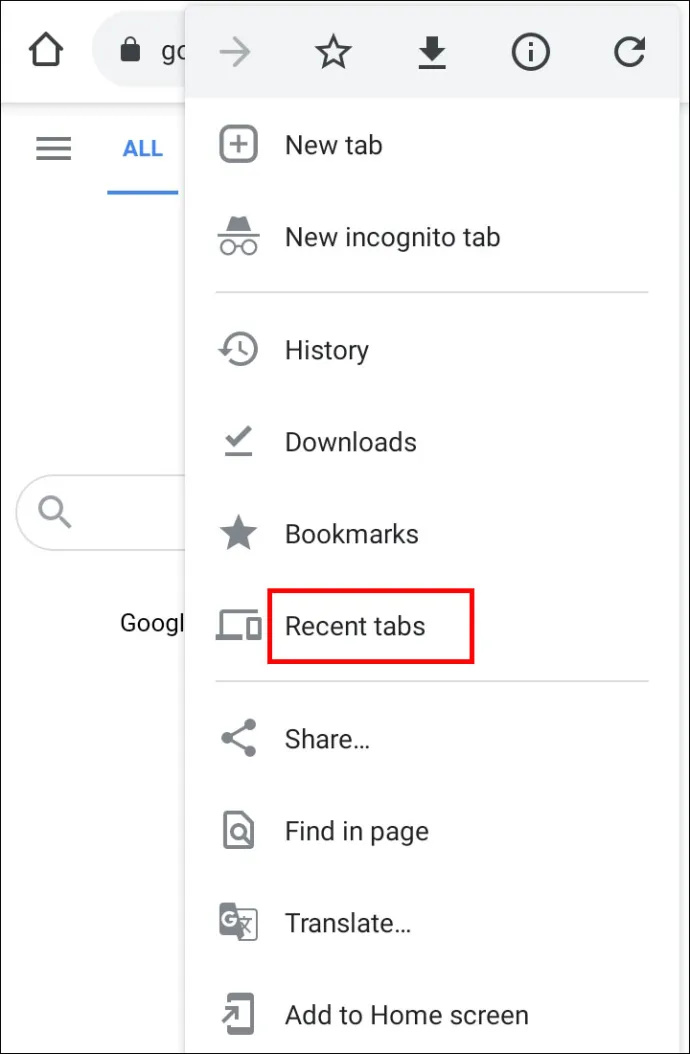
- Ara veureu una llista de totes les pestanyes que heu obert recentment. Només cal que busqueu el que necessiteu i toqueu-lo.
Nota: Aquí només podreu veure les cinc pestanyes més recents. Si la vostra pestanya no és a la llista, feu clic a 'Mostra l'historial complet'.
Restauració de pestanyes a través de l'historial a Google Chrome a Android
Potser esteu buscant un lloc web que vau visitar fa una setmana. En aquest cas, la vostra opció més ràpida seria navegar per l'historial de Chrome al vostre dispositiu Android.
- Inicieu Chrome al vostre telèfon.

- Toqueu el menú per obtenir més opcions. Són els tres punts verticals a la cantonada superior dreta de la pantalla.

- Cerqueu l'opció 'Historial' i toqueu-la.
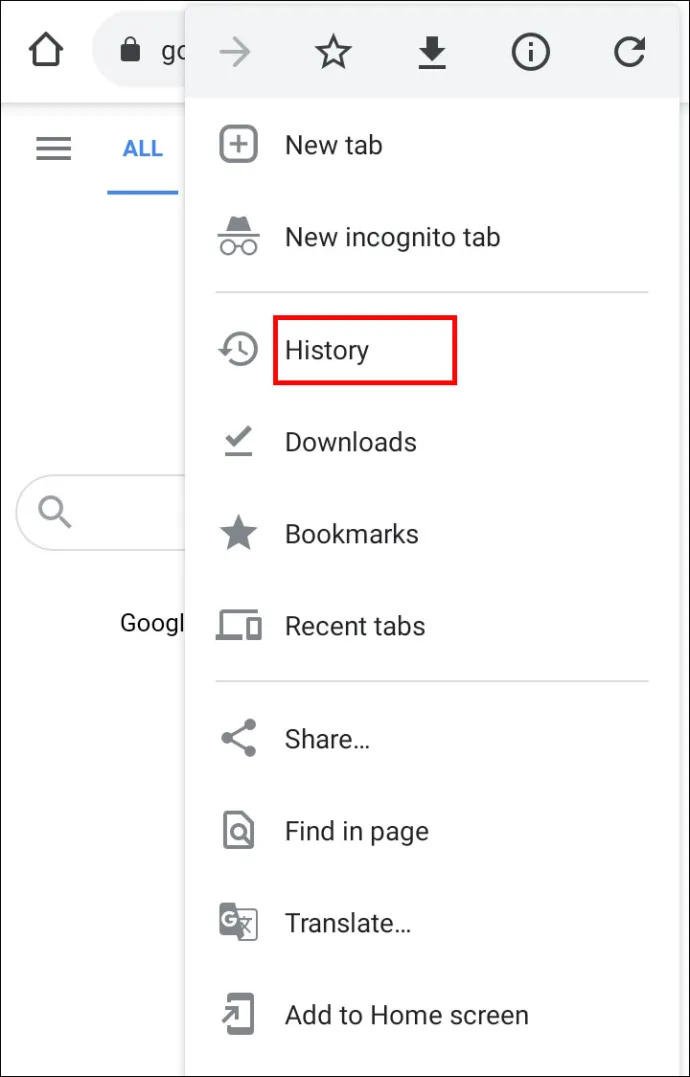
- Ara podreu veure el vostre historial de navegació cada dia. Només cal que desplaceu-vos cap avall fins a la data en què teníeu la pestanya oberta i cerqueu-la allà.
- Toqueu la pestanya per tornar-la a obrir.
Consell : Si recordeu algunes de les paraules clau que contenia la vostra pestanya, podeu estalviar-vos una mica de temps i cercar la pestanya a Història.
Com restaurar totes les pestanyes a Google Chrome d'incògnit
Malauradament, no hi ha manera de restaurar les pestanyes en mode d'incògnit sense utilitzar programari de tercers.
Després de tot, el mode d'incògnit es fa amb un propòsit específic: no desar l'historial del vostre navegador. És per això que no tindria sentit que Chrome us permetés restaurar les pestanyes en aquest mode.
Tanmateix, hi ha una manera d'evitar això. Haureu d'instal·lar una extensió de Chrome que s'ha creat específicament per restaurar les pestanyes del mode d'incògnit. El programari s'anomena 'Off the Record History' i el podeu descarregar aquí .
- Després d'instal·lar l'extensió, feu clic a la icona 'Extensions' i obriu 'Gestiona les extensions'.
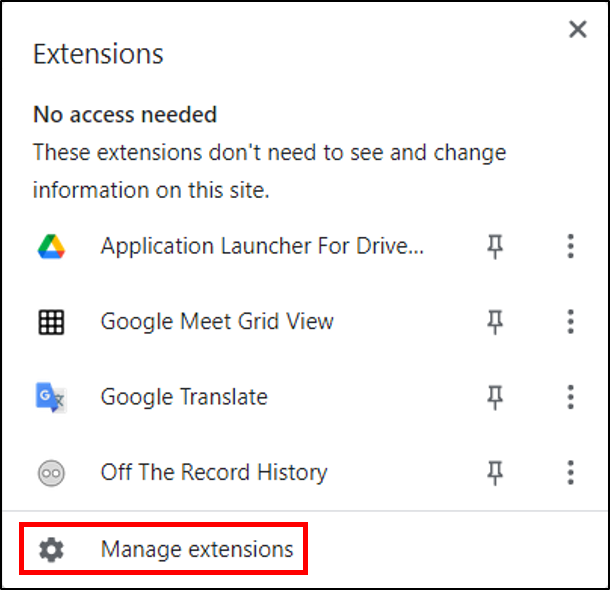
- Feu clic a 'Detalls' i, a continuació, activeu el botó 'Permetre en incògnit' perquè estigui habilitat.
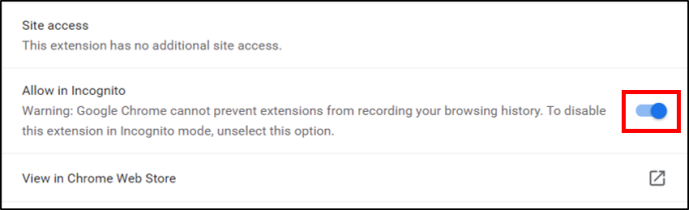
Amb aquesta extensió, veureu les pestanyes tancades recentment i el vostre historial complet per a una sessió de navegació d'incògnit.
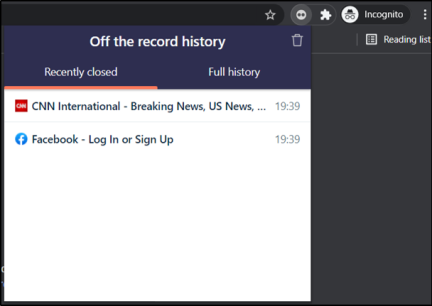
Nota: per restaurar les pestanyes d'incògnit, primer cal que aquesta extensió funcioni. Per tant, no podreu utilitzar-lo per restaurar les pestanyes obertes abans de tenir instal·lada l'extensió.
Preguntes freqüents addicionals
Aquí hi ha més respostes a les preguntes que ens han fet sobre la restauració de pàgines web a Chrome.
Quina és la drecera de teclat per restaurar les pestanyes a Chrome?
La manera més senzilla de restaurar una pestanya que heu tancat accidentalment és mitjançant dreceres. Si sou un usuari de Mac, utilitzeu la drecera següent per restaurar les pestanyes de Chrome:
Ordre + Maj + T
Si sou un usuari de Windows, utilitzeu la drecera següent:
com veure quants subscriptors té algú a youtube
Control + Maj + T
Com puc recuperar les pestanyes de Chrome després d'un bloqueig
Podeu repetir el procés fins que trobeu la pestanya que voleu obrir. Tanmateix, només recomanem que utilitzeu dreceres per restaurar una pestanya que heu tancat recentment.
Una millor experiència de navegació
És probable que navegueu per més d'un parell de dotzenes de pàgines a Chrome diàriament. Per aquest motiu, és important que la vostra experiència de navegació funcioni sense problemes. I si es produeix un problema, és fonamental poder resoldre'l. Ara no us haureu de preocupar de perdre la pista si tanqueu una pestanya accidentalment o que Chrome us bloquegi.
Us hem proporcionat passos detallats sobre com restaurar una pestanya a Chrome. El nostre consell per reobrir les pestanyes tancades recentment seria utilitzar les dreceres. Són el camí més senzill i ràpid. Però és bo saber que teniu més opcions disponibles si una drecera no funciona.
Quina opció utilitzeu habitualment per restaurar les pestanyes? Heu perdut pestanyes a causa d'un error de Chrome abans? Comparteix la teva experiència als comentaris a continuació.









